Cómo agregar archivos de música desde la PC a Kindle Fire HD
Móvil Encender Amazonas / / March 17, 2020
Ultima actualización en
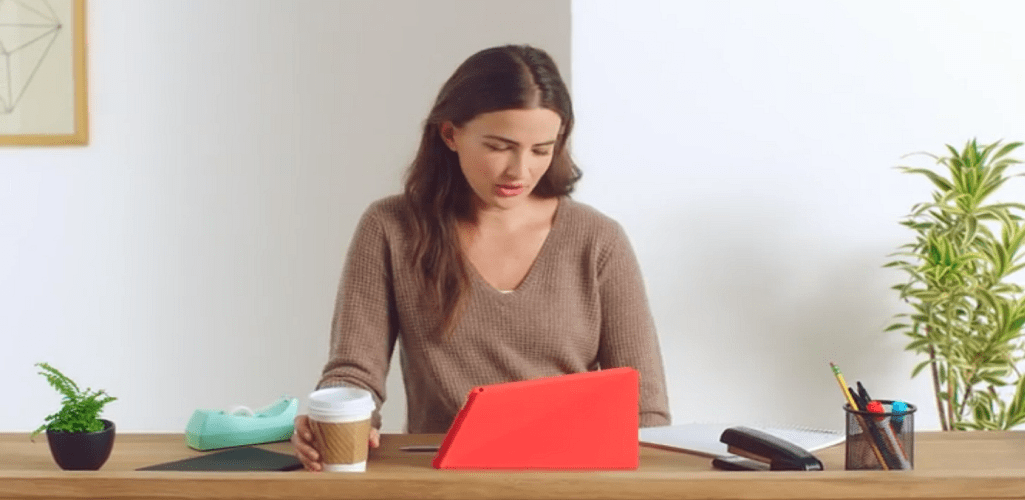
Kindle Fire HD es ideal para escuchar música almacenada en servidores de Amazon a través de WiFi, pero también puede agregar sus archivos de música al dispositivo.
El Amazon Kindle Fire HD es ideal para escuchar música desde su Amazon Cloud Player a través de WiFi, pero a veces querrás escuchar la música de tu propia colección cuando no tienes WiFi o datos conexión. Aquí le mostramos cómo agregar archivos de música de su colección en su PC a la nueva tableta.
Agregar archivos a Kindle Fire HD
Use el cable MicroUSB para conectar su tableta a su computadora. Windows Vista y superior lo verán como una unidad externa, y los usuarios de XP deberán actualizar a WMP 11.
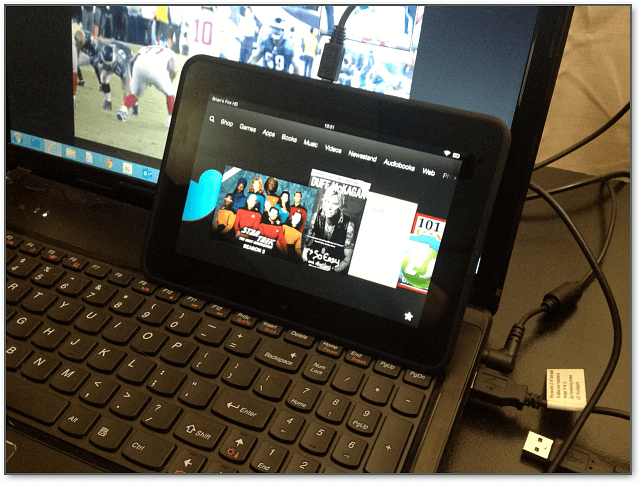
Si aparece el menú Reproducción automática, seleccione para abrirlo y ver los archivos en su almacenamiento local.
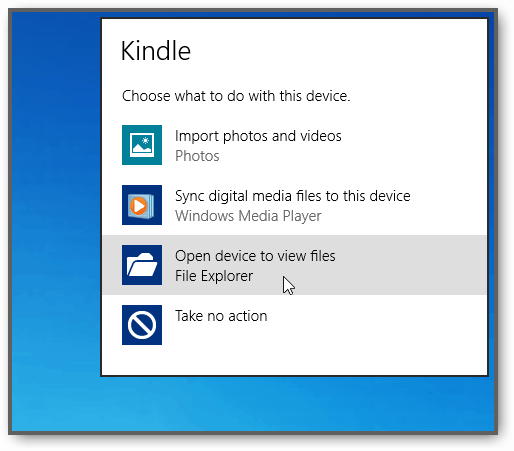
O si tienes Reproducción automática desactivada, lo verá en la lista de Mi PC.

Ahora abra la carpeta Música y transfiera sus archivos de música desde el disco duro o la unidad de red de su computadora a su Kindle.
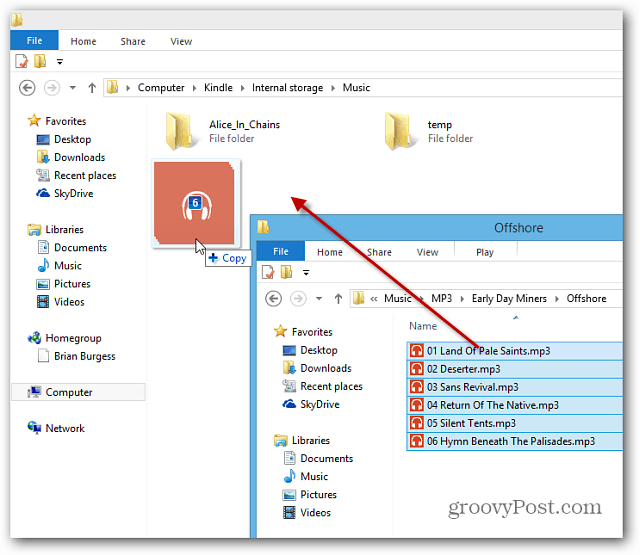
Si obtiene la siguiente ventana de confirmación, como lo hice aquí en Windows 8, simplemente marque "Hacer esto para todos los archivos" y luego Sí.
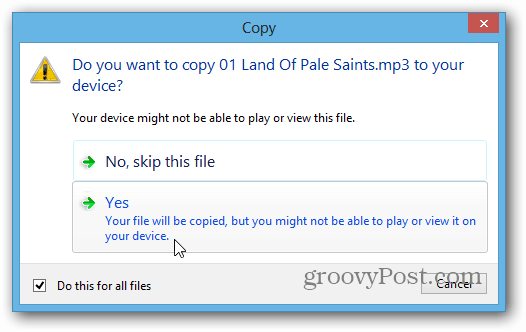
Después de que los archivos de música se hayan transferido, desconecte la tableta de su computadora. Luego, desde la pantalla de inicio, toca Música.
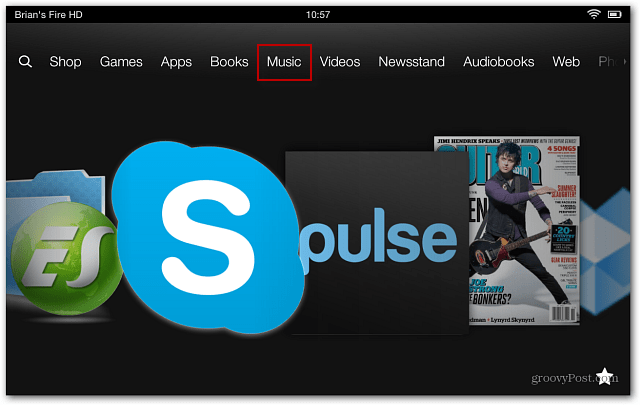
Luego, toque el botón Dispositivo y las canciones o el álbum que desea escuchar.
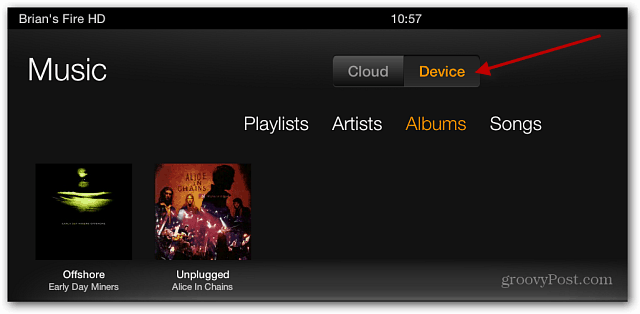
El reproductor de música comenzará a reproducir la música que le haya transferido. Toque Ocultar para seguir escuchando sus canciones mientras hace otras cosas en su tableta.
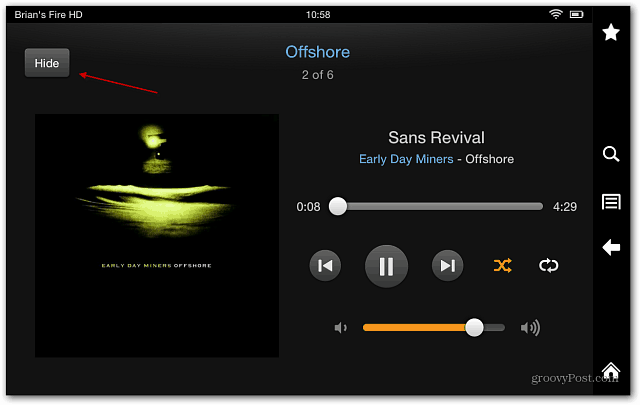
Puede controlar la reproducción de música mientras usa otras aplicaciones en la tableta deslizando desde la parte superior de la pantalla hacia abajo. Por ejemplo, aquí estoy hojeando una revista y quiero saltar a la siguiente canción.
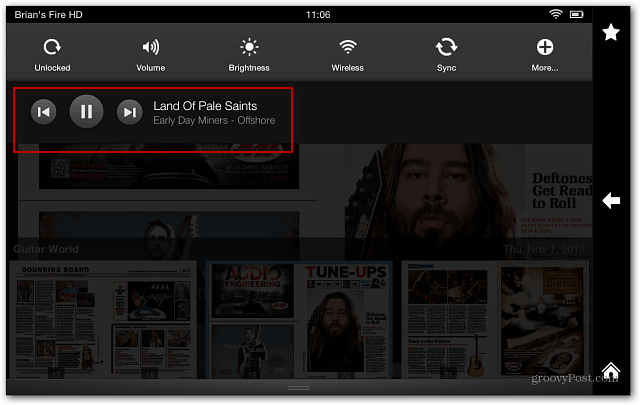
los Kindle Fire HD admite los siguientes formatos de archivos de música:
Dolby Digital (AC-3), Dolby Digital Plus (E-AC-3), AAC sin DRM, MP3, MIDI, PCM / WAVE, OGG, WAV y MP4. Si tiene una colección de archivos de música sin pérdida, consulte nuestro artículo sobre cómo convertirlos a AAC o MP3 con iTunes.


